مواد لایه ای
در گره Layered Material ( )، می توانید ویژگی های یک ورقه ورقه چند لایه را مشخص کنید. هنگام تعریف ویژگی های ویژگی های زیر استفاده می شود:
( )، می توانید ویژگی های یک ورقه ورقه چند لایه را مشخص کنید. هنگام تعریف ویژگی های ویژگی های زیر استفاده می شود:
|
•
|
رابط پوسته لایه ای (به ماژول مواد مرکب نیاز دارد).
|
|
•
|
مواد الاستیک خطی لایه ای در رابط پوسته (به ماژول مواد مرکب نیاز دارد).
|
|
•
|
لایه نازک در رابط انتقال حرارت در جامدات.
|
|
•
|
رابط Heat Transfer in Shells (به ماژول انتقال حرارت نیاز دارد).
|
|
•
|
جریان های الکتریکی، رابط پوسته لایه ای (به ماژول AC/DC نیاز دارد).
|
یک گره مواد لایه ای می تواند در دو مکان در Model Builder وجود داشته باشد:
|
•
|
متداولترین مکان در زیر Global Definitions>Materials است. وقتی به یک ماده لایهای از یک رابط فیزیک ارجاع میدهید، این کار را بهطور غیرمستقیم از طریق پیوند لایه لایه یا پیوند لایه لایه (زیرگره) در زیر Materials در مؤلفه فعلی انجام میدهید.
|
|
•
|
همچنین می تواند یک گره فرعی زیر یک گره لایه لایه لایه در یک جزء باشد.
|
تعریف لایه
در این جدول شما ویژگی های هر لایه را مشخص می کنید.
برای افزودن یک ردیف جدول دیگر روی دکمه افزودن ( ) کلیک کنید.  از دکمه های Move up (
از دکمه های Move up (  )، Move down (
)، Move down (  ) و Delete (
) و Delete (  ) برای سازماندهی جدول در صورت نیاز استفاده کنید. برای بازنشانی کامل جدول به حالت پیش فرض خود، می توانید از دکمه Reset to Default (
) برای سازماندهی جدول در صورت نیاز استفاده کنید. برای بازنشانی کامل جدول به حالت پیش فرض خود، می توانید از دکمه Reset to Default (  ) استفاده کنید.
) استفاده کنید.
از نظر مفهومی، لایه ها از پایین به بالای لمینت مرتب می شوند. داده های زیر را در جدول وارد کنید:
لایه
در اینجا می توانید یک نام به لایه برای مراجعات بعدی اختصاص دهید. پیش فرض یک شماره گذاری متوالی است: لایه 1، لایه 2 و غیره.
مواد
هر ماده موجود را انتخاب کنید. اگر گره لایه لایه زیر تعاریف جهانی قرار داشته باشد، لیست فقط حاوی مواد جهانی است. اگر گره لایه لایه به عنوان یک زیرگره برای پشته مواد لایهای استفاده شود ، موادی که در قسمت Materials در مؤلفه تعریف شدهاند نیز موجود هستند.
هنگامی که یک ردیف خاص در جدول انتخاب شده است، می توانید به سه میانبر دسترسی داشته باشید:
|
•
|
روی دکمه Blank Material (
|
|
•
|
روی دکمه Add Material from Library (
|
|
•
|
روی دکمه Go to Material (
|
هنگامی که یک ردیف جدید به جدول اضافه می کنید، همان متریال ردیف قبلی انتخاب می شود. این به این معنی است که اگر چندین لایه، نه مجاور، با مواد یکسان دارید، کارآمدتر است که در ابتدا همه لایهها را با همان مواد اضافه کنید. سپس می توانید به عقب برگردید و مواد را برای چند لایه تغییر دهید. همچنین میتوانید با استفاده از دکمههای Move up (  ) و Move down (
) و Move down (  ) لایهها را مرتب کنید.
) لایهها را مرتب کنید.
چرخش
اگر ماده موجود در لایه متعامد یا ناهمسانگرد باشد، زاویه را بر حسب درجه (در خلاف جهت عقربه های ساعت) از اولین محور اصلی ورقه ورقه تا اولین محور اصلی لایه وارد کنید. حتی برای یک ماده همسانگرد، جهتگیری میتواند برای نمایش نتیجه مهم باشد، زیرا برای مثال بر تفسیر اجزای تانسور تنش تأثیر میگذارد.
ضخامت
ضخامت لایه را وارد کنید (واحد پیش فرض: m). ضخامت می تواند مقدار عددی یا یک پارامتر اسکالر باشد.
عناصر مش
در رابط های فیزیک، مواد لایه ای از طریق مفهوم یک بعد اضافی مجازی مدیریت می شوند . برای یک ماده لایه ای که روی یک مرز تعریف شده است، می توانید آن را به عنوان یک مختصات اضافی در جهت عادی در نظر بگیرید. تعداد عناصری را که می خواهید در ابعاد اضافی لایه وارد کنید.
ویژگی رابط
در برخی از ویژگی های فیزیک، نه تنها خود لایه ها، بلکه رابط های بین آنها نیز مهم هستند. در چنین حالتی می توانید متریال ها را به واسط های این جدول اختصاص دهید. تعداد رابط ها یک عدد بیشتر از تعداد لایه ها است زیرا سطوح آزاد بالا و پایین لمینت نیز به عنوان رابط در نظر گرفته می شود.
در بیشتر موارد نیازی به وارد کردن چیزی در این قسمت نیست.
رابط
این نام رابط است، برای مراجع بعدی. به عنوان پیش فرض، نام رابط از نام دو لایه مجاور ساخته می شود. برای رابط های بالا و پایین، از برچسب های “بالا” و “پایین” برای دو طرف بیرونی استفاده می شود.
می توانید نام رابط ها را تغییر دهید. با این حال، این به ندرت مورد نیاز است.
موقعیت
این ستون مکان رابط را نشان می دهد. فاصله از پایین لمینت شمارش می شود. ستون فقط برای اطلاعات است و نمی توان آن را تغییر داد.
مواد
متریال رابط را انتخاب کنید. شما فقط باید موادی را به رابط هایی اختصاص دهید که به صراحت توسط ویژگی های فیزیک به آنها اشاره شده است. پیش فرض برداشتن متریال از لایه است. سپس خواص ماده واسط از روی خواص مواد لایه های مجاور محاسبه می شود.
شکل 9-8 نمونه ای از تنظیمات یک ماده لایه ای را نشان می دهد. نام لایه ها به صورت دستی وارد شده اند، در حالی که رابط ها نام های پیش فرض خود را حفظ کرده اند.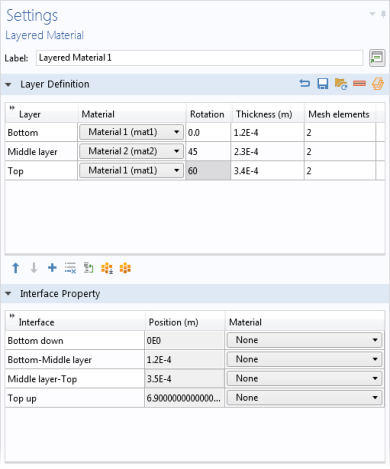
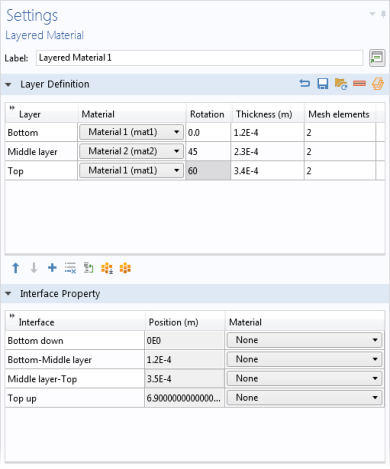
شکل 9-8: تنظیمات برای یک ماده با سه لایه.
با کلیک کردن روی دکمه Save Layers to File ( ) می توانید تعریف لایه بندی را در یک فایل متنی ذخیره کنید. برای مثال بالا، فایل متنی دارای محتویات زیر است:
ذخیره کنید. برای مثال بالا، فایل متنی دارای محتویات زیر است:
تشک پایین 1 0.0 1.2E-4 2
“لایه میانی” mat2 45 2.3E-4 2
Top mat1 60 3.4E-4 2
برای بارگذاری یک فایل متنی با این فرمت، روی دکمه Load Layers from File (  ) کلیک کنید. برای لایه های پیچیده، ممکن است شروع با ایجاد نمایش فایل متنی در یک ویرایشگر متن ساده تر از وارد کردن داده ها در رابط کاربری گرافیکی باشد.
) کلیک کنید. برای لایه های پیچیده، ممکن است شروع با ایجاد نمایش فایل متنی در یک ویرایشگر متن ساده تر از وارد کردن داده ها در رابط کاربری گرافیکی باشد.
|
|
هنگام بارگذاری یک فایل، ستون دوم حاوی تگ مواد نادیده گرفته می شود. دلیل آن این است که هیچ راهی برای اطمینان از اینکه یک برچسب ماده مانند ” mat2 ” به همان ماده در زمینه دیگری اشاره می کند وجود ندارد. حتی می توانید فایلی را که در آن ستون وجود ندارد بارگذاری کنید.
|
شما دو گزینه برای تجسم لمینت تعریف شده در گره لایه لایه دارید. برای مشاهده ضخامت هر لایه، روی دکمه Layer Cross Section Preview (  ) کلیک کنید. با این کار نموداری مانند تصویر نشان داده شده در شکل 9-9 ارائه می شود.
) کلیک کنید. با این کار نموداری مانند تصویر نشان داده شده در شکل 9-9 ارائه می شود.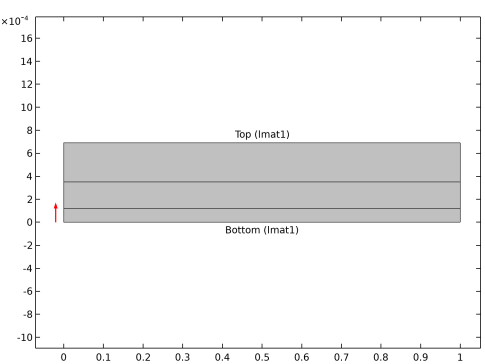
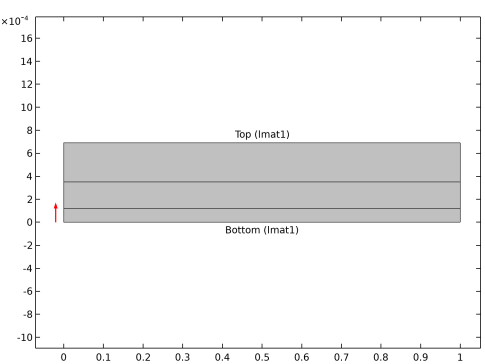
شکل 9-9: نمودار مقطع لایه برای یک ماده با سه لایه.
همچنین میتوانید روی فلش رو به پایین کلیک کنید تا پیشنمایش لایه مقطع (  ) یا ایجاد پیشنمایش مقطع لایه لایه (
) یا ایجاد پیشنمایش مقطع لایه لایه (  ) را انتخاب کنید، که طرح پیشنمایش را بهعنوان یک گروه طرح جدید در زیر « نتایج » اضافه میکند. با کلیک بر روی دکمه Layer Cross Section Preview (
) را انتخاب کنید، که طرح پیشنمایش را بهعنوان یک گروه طرح جدید در زیر « نتایج » اضافه میکند. با کلیک بر روی دکمه Layer Cross Section Preview (  ) یک نمودار پیش نمایش از ماده تک لایه، از جمله محل سطح مرجع دریافت می کنید. این نمودار شبیه به شکل 9-12 به نظر می رسد ، اما تنها یک لایه وجود دارد.
) یک نمودار پیش نمایش از ماده تک لایه، از جمله محل سطح مرجع دریافت می کنید. این نمودار شبیه به شکل 9-12 به نظر می رسد ، اما تنها یک لایه وجود دارد.
برای تجسم جهت گیری لایه ها، روی دکمه Layer Stack Preview (  ) کلیک کنید. در شکل 9-10 ، نمونه ای از چنین نموداری نشان داده شده است. محور x مربوط به جهت اصلی لایه لایه است و نوارها جهت اصلی هر لایه را نشان می دهند. همچنین میتوانید روی فلش رو به پایین کلیک کنید تا پیشنمایش پشته لایه (
) کلیک کنید. در شکل 9-10 ، نمونه ای از چنین نموداری نشان داده شده است. محور x مربوط به جهت اصلی لایه لایه است و نوارها جهت اصلی هر لایه را نشان می دهند. همچنین میتوانید روی فلش رو به پایین کلیک کنید تا پیشنمایش پشته لایه (  ) یا ایجاد پیشنمایش پشته لایه (
) یا ایجاد پیشنمایش پشته لایه (  ) را انتخاب کنید، که طرح پیشنمایش را بهعنوان یک گروه طرح جدید در زیر « نتایج » اضافه میکند. روی دکمه Create Layer Stack Plot (
) را انتخاب کنید، که طرح پیشنمایش را بهعنوان یک گروه طرح جدید در زیر « نتایج » اضافه میکند. روی دکمه Create Layer Stack Plot (  ) کلیک کنید تا پیش نمایش پشته لایه را به عنوان یک گروه طرح جدید در زیر Results اضافه کنید.
) کلیک کنید تا پیش نمایش پشته لایه را به عنوان یک گروه طرح جدید در زیر Results اضافه کنید.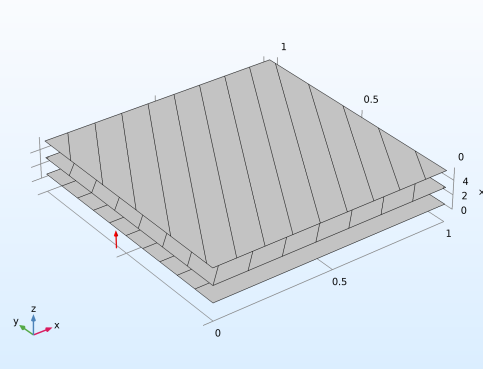
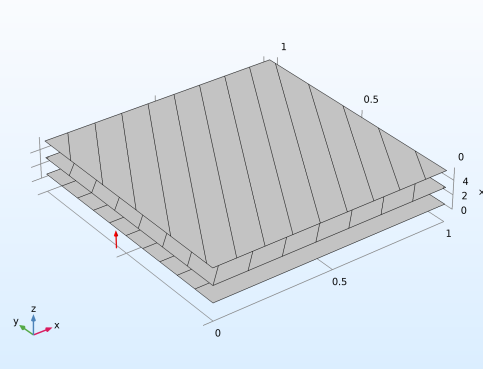
شکل 9-10: طرح پیش نمایش پشته لایه برای یک ماده با سه لایه.
پیش نمایش تنظیمات طرح
در این بخش میتوانید نمایشگر را در نمودارهای پیشنمایش تنظیم کنید.
در قسمت متنی Distance between the orientation lines ، می توانید مقداری را برای فاصله راه راه ها وارد کنید که جهت گیری اصلی لایه را نشان می دهد. خود لایه همیشه به صورت مربع با طول ضلع وحدت رسم می شود. اگر تیک مربوطه را پاک کنید، هیچ خط جهتی رسم نمی شود.
مقدار نسبت ضخامت به عرض توسط هر دو نوع نمودار پیش نمایش استفاده می شود.
|
•
|
در طرح پیشنمایش پشته لایه، ارتفاع پشته را در جهت z کنترل میکند. برای لمینت های با لایه های زیاد، ممکن است لازم باشد این مقدار را افزایش دهید.
|
|
•
|
در طرح پیش نمایش لایه مقطع، ارتفاع را در جهت y کنترل می کند. عرض همیشه وحدت است.
|
برای حذف برچسبهای متنی که نام لایهها و مواد را نشان میدهند، کادر علامتگذاری نشان میدهد در نمودار مقطع عرضی را پاک کنید.




